(完整版)ANSYS基本操作-加载求解结果后处理解析
ANSYS后处理(结果查看)

一、显示某个时间点的温度云图1、General Postproc →Read Result →By Time/Freq2、在跳出的窗口中输入时间点,点击OK按钮3、然后点Plot Results按下图操作3、然后点击plot →Replot即可显示该时刻的云图二、提取某个节点的数值1、首先通过下列命令,选择部分单元nsel,s,loc,x,0,0.025esln,all然后读取所需节点的编号。
2、点击时间历程后处理器TimeHist postproc弹出如箭头所指对话框。
点击图对话框左上角的绿色增加按钮弹出对话框点击ok按钮,在弹出的对话框中输入节点编号,或者鼠标点击选择节点即可将新的数据读入对话框中如下图所示然后即可通过窗口上的按钮对数据进行操作处理。
/POST1set,last !定义数据集从结果文件中读出,last表示读取最后的数据集plnsol,s,eqv !以连续的轮廓线形式显示结果,S表示应力,EQV表示等效应力查看某个截面的云图!-----------------选取节点结果/post1!seltol,1.0e-10set,,,,,2.5!nsel,s,loc,y,0.1,0.1nsel,s,loc,x,0.02/page,99999,132,99999,240!-------------------显示某个截面wprota,,,90wpoffs,,,0.02/CPLANE,1 !指定截面为WP/TYPE,1,5 !结果显示方式选项工作平面移回全局坐标原点WPCSYS,-1nsel,s,loc,x,0,0.025esln,,1,ACTIVE。
ANSYS后处理(结果查看)
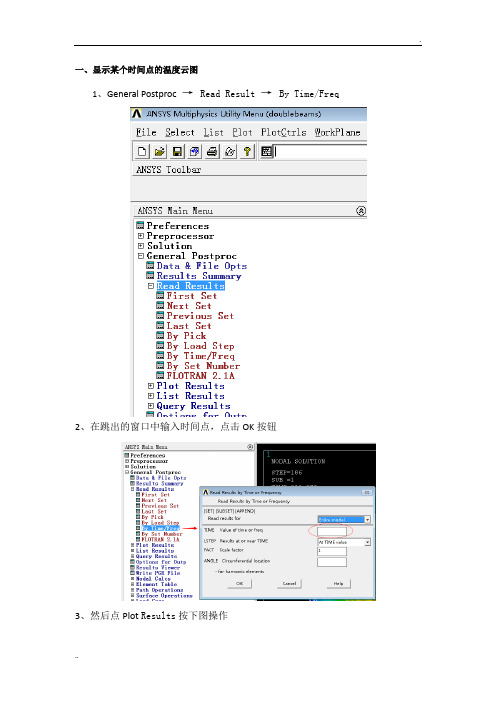
一、显示某个时间点的温度云图1、General Postproc →Read Result →By Time/Freq2、在跳出的窗口中输入时间点,点击OK按钮3、然后点Plot Results按下图操作3、然后点击plot →Replot即可显示该时刻的云图二、提取某个节点的数值1、首先通过下列命令,选择部分单元nsel,s,loc,x,0,0.025esln,all然后读取所需节点的编号。
2、点击时间历程后处理器TimeHist postproc弹出如箭头所指对话框。
点击图对话框左上角的绿色增加按钮弹出对话框点击ok按钮,在弹出的对话框中输入节点编号,或者鼠标点击选择节点即可将新的数据读入对话框中如下图所示然后即可通过窗口上的按钮对数据进行操作处理。
/POST1set,last !定义数据集从结果文件中读出,last表示读取最后的数据集plnsol,s,eqv !以连续的轮廓线形式显示结果,S表示应力,EQV表示等效应力查看某个截面的云图!-----------------选取节点结果/post1!seltol,1.0e-10set,,,,,2.5!nsel,s,loc,y,0.1,0.1nsel,s,loc,x,0.02/page,99999,132,99999,240!-------------------显示某个截面wprota,,,90wpoffs,,,0.02/CPLANE,1 !指定截面为WP/TYPE,1,5 !结果显示方式选项工作平面移回全局坐标原点WPCSYS,-1nsel,s,loc,x,0,0.025esln,,1,ACTIVE。
ANSYS基本操作精讲

ANSYS基本操作精讲
1. 新建项目:启动ANSYS后,点击“File -> New -> Project…”,输入项目名称和存储路径,选择适当的单位系统和求解器类型,然后点击“OK”按钮。
3.定义材料属性:在材料模块中,可以定义各种材料的物理特性。
选
择合适的材料模型并输入相应的参数。
可以通过导入材料库或自定义材料
属性来定义材料。
4.设置边界条件:在加载模块中,设置边界条件是非常重要的。
可以
设置约束条件(如固定支撑和约束)和荷载条件(如力、压力和热源)。
通过选择几何模型的面、边或节点,然后定义相应的边界条件。
5.网格划分:网格划分模块(或称为前处理模块)用于将几何模型离
散化为有限元网格。
可以选择适当的网格类型,如三角形网格或四边形网格,并选择合适的网格密度。
6. 运行求解器:在求解模块中,选择适当的求解器和求解方法。
通
过点击“Solve”按钮,ANSYS将自动进行求解,并输出结果。
可以通过
设置收敛准则、调整步长和监控求解过程来改进求解性能。
7.结果后处理:在后处理模块中,可以对求解结果进行可视化和分析。
可以使用绘图工具绘制各种图表和图形,并对结果进行剪切、比较和动态
显示。
以上是ANSYS的一些基本操作。
除了这些基本操作外,ANSYS还提供
了许多高级功能和工具来解决复杂的工程问题。
为了更好地使用ANSYS,
建议深入学习ANSYS的使用手册和相关教程,并进行实际的案例分析和实
践操作。
ANSYS入门教程加载求解及后处理技术B
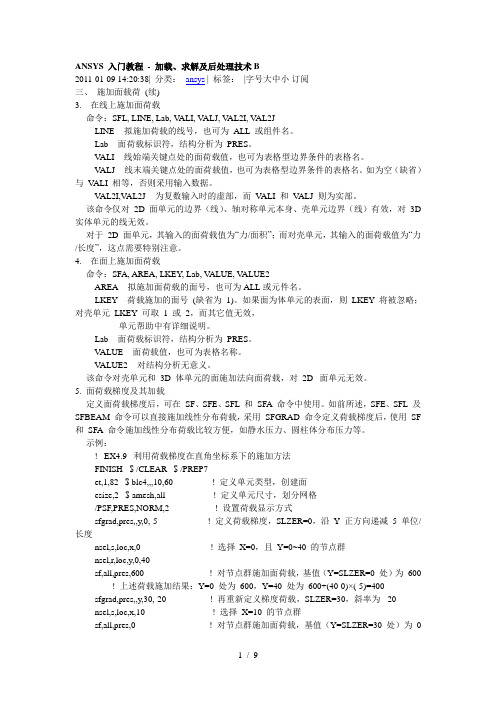
ANSYS 入门教程- 加载、求解及后处理技术B2011-01-09 14:20:38| 分类:ansys | 标签:|字号大中小订阅三、施加面载荷(续)3. 在线上施加面荷载命令:SFL, LINE, Lab, V ALI, V ALJ, V AL2I, V AL2JLINE - 拟施加荷载的线号,也可为ALL 或组件名。
Lab - 面荷载标识符,结构分析为PRES。
V ALI - 线始端关键点处的面荷载值,也可为表格型边界条件的表格名。
V ALJ - 线末端关键点处的面荷载值,也可为表格型边界条件的表格名。
如为空(缺省)与V ALI 相等,否则采用输入数据。
V AL2I,VAL2J - 为复数输入时的虚部,而V ALI 和V ALJ 则为实部。
该命令仅对2D 面单元的边界(线)、轴对称单元本身、壳单元边界(线)有效,对3D 实体单元的线无效。
对于2D 面单元,其输入的面荷载值为“力/面积”;而对壳单元,其输入的面荷载值为“力/长度”,这点需要特别注意。
4. 在面上施加面荷载命令:SFA, AREA, LKEY, Lab, V ALUE, V ALUE2AREA - 拟施加面荷载的面号,也可为ALL或元件名。
LKEY - 荷载施加的面号(缺省为1)。
如果面为体单元的表面,则LKEY 将被忽略;对壳单元LKEY 可取1 或2,而其它值无效,单元帮助中有详细说明。
Lab - 面荷载标识符,结构分析为PRES。
V ALUE - 面荷载值,也可为表格名称。
V ALUE2 - 对结构分析无意义。
该命令对壳单元和3D 体单元的面施加法向面荷载,对2D 面单元无效。
5. 面荷载梯度及其加载定义面荷载梯度后,可在SF、SFE、SFL 和SFA 命令中使用。
如前所述,SFE、SFL 及SFBEAM 命令可以直接施加线性分布荷载,采用SFGRAD 命令定义荷载梯度后,使用SF 和SFA 命令施加线性分布荷载比较方便,如静水压力、圆柱体分布压力等。
Ansys Workbench详解教程全解

2018/10/21
16
向导
作用: 帮助用户设置分析过程中的基本步骤,如选择分析类型、定义材 料属性等基本分析步骤。 显示: 可以通过菜单View中的Windows选项或常用工具条中的图标 控制其显示。
2018/10/21
17
基本操作
创建、打开、保存文档 复制、剪切、粘贴
32
网格控制
整体网格 : Relevance (-100~100 ) 、 Relevance Center (coarse~ fine )
局部细化: 支撑处、载荷施加位置、应力变化较大的地方。
2018/10/21
33
网格控制
具体操作:选中结构树的Mesh项,点击鼠标右键,选择Insert,弹出 对网格进行控制的各分项,一般只需设置网格的形式(Method)和单元的 大小(Sizing)。
? y ?
? i? i
i
k e? e ? F e
c. 计算等效节点力
3. 进行单元集成; 4. 得到节点位移;
K? ? F
5. 根据弹性力学公式计算单元应变、应力。
ANSYS Workbench 软件介绍
运行软件 操作界面简介 基本操作 分析流程的各项操作
2018/10/21
9
运行软件
方法一:从CAD软件中进入
2018/10/21
14
属性窗口
属性窗口提供了输入数据的列表, 会根据选取分支的不同自动改变。
白色区域 : 显示当前输入的数据。 灰色区域 : 显示信息数据,不能
被编辑。 黄色区域 : 未完成的信息输入。
2018/10/21
15
图形窗口
模型和结果都将显 示在这个区域中, 包括:
(完整版)ANSYS基本操作-加载求解结果后处理解析

individual entities by picking 选项只删除模型选定的载荷。
删除载荷(续)
当删除实体模型时, ANSYS 将自动删除其上所 有的载荷
删除线上的均 布压力
自动删除以线为边 界各单元均布压力
实体模型
FEA 模型l
删除载荷(续)
两关键点的扩展位移约束载荷例外:
删除两点的约束
变形动画
以动画方式模拟结构在静力作用下的变 形过程:
Utility Menu: PlotCtrls > Animate > Deformed Shape...
支反力
在任一方向,支反力总和必等于在此方向的载 荷总和。
节点反力列表:
Main Menu: General Postprocessor > List Results > Reaction Solution...
校验载荷
通过 plotting画出载荷:
Utility Menu: PlotCtrls > Symbols ...
• 实体模型载荷显示在几何模型 上 (体、面、线或关键点)
• 有限元模型载荷在画节点或单 元时显示
或通过 listing列表载荷: Utility Menu: List > Loads
加载面力载荷
Main Menu: Solution > -Loads- Apply > Pressure > On Lines
拾取 Line
输入一个压力值 即为均布载荷, 两个数值 定义 坡度压力
加载面力载荷(续)
500
500
L3 VALI = 500
1000
坡度压力载荷沿起始关键点(I) 线性变化到第二个关键点 (J)
ANSYS结构有限元分析流程
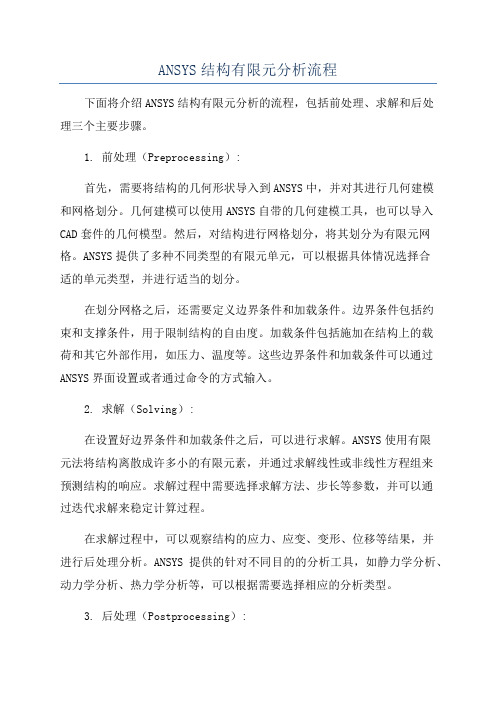
ANSYS结构有限元分析流程下面将介绍ANSYS结构有限元分析的流程,包括前处理、求解和后处理三个主要步骤。
1. 前处理(Preprocessing):首先,需要将结构的几何形状导入到ANSYS中,并对其进行几何建模和网格划分。
几何建模可以使用ANSYS自带的几何建模工具,也可以导入CAD套件的几何模型。
然后,对结构进行网格划分,将其划分为有限元网格。
ANSYS提供了多种不同类型的有限元单元,可以根据具体情况选择合适的单元类型,并进行适当的划分。
在划分网格之后,还需要定义边界条件和加载条件。
边界条件包括约束和支撑条件,用于限制结构的自由度。
加载条件包括施加在结构上的载荷和其它外部作用,如压力、温度等。
这些边界条件和加载条件可以通过ANSYS界面设置或者通过命令的方式输入。
2. 求解(Solving):在设置好边界条件和加载条件之后,可以进行求解。
ANSYS使用有限元法将结构离散成许多小的有限元素,并通过求解线性或非线性方程组来预测结构的响应。
求解过程中需要选择求解方法、步长等参数,并可以通过迭代求解来稳定计算过程。
在求解过程中,可以观察结构的应力、应变、变形、位移等结果,并进行后处理分析。
ANSYS提供的针对不同目的的分析工具,如静力学分析、动力学分析、热力学分析等,可以根据需要选择相应的分析类型。
3. 后处理(Postprocessing):求解完成后,可以对计算结果进行后处理和分析。
ANSYS提供了多种后处理工具,用于可视化计算结果、绘制结构的应力、应变、变形等图形,并进行数据分析等。
可以根据需要导出计算结果,用于生成工程报告、论文等。
此外,在分析过程中还可以根据需要进行参数化分析、优化设计等。
参数化分析可以通过改变结构的几何形状、材料性质等参数,来研究这些参数对结构响应的影响。
优化设计可以根据指定的优化目标和约束条件,通过反复分析和优化,得到满足要求的最优结构。
总的来说,ANSYS结构有限元分析流程包括前处理、求解和后处理三个主要步骤。
anasys基本操作流程

anasys基本操作流程下载温馨提示:该文档是我店铺精心编制而成,希望大家下载以后,能够帮助大家解决实际的问题。
文档下载后可定制随意修改,请根据实际需要进行相应的调整和使用,谢谢!并且,本店铺为大家提供各种各样类型的实用资料,如教育随笔、日记赏析、句子摘抄、古诗大全、经典美文、话题作文、工作总结、词语解析、文案摘录、其他资料等等,如想了解不同资料格式和写法,敬请关注!Download tips: This document is carefully compiled by theeditor. I hope that after you download them,they can help yousolve practical problems. The document can be customized andmodified after downloading,please adjust and use it according toactual needs, thank you!In addition, our shop provides you with various types ofpractical materials,such as educational essays, diaryappreciation,sentence excerpts,ancient poems,classic articles,topic composition,work summary,word parsing,copy excerpts,other materials and so on,want to know different data formats andwriting methods,please pay attention!1. 启动 Ansys:打开 Ansys 软件,选择相应的模块,如 Workbench、Mechanical、Fluent 等。
- 1、下载文档前请自行甄别文档内容的完整性,平台不提供额外的编辑、内容补充、找答案等附加服务。
- 2、"仅部分预览"的文档,不可在线预览部分如存在完整性等问题,可反馈申请退款(可完整预览的文档不适用该条件!)。
- 3、如文档侵犯您的权益,请联系客服反馈,我们会尽快为您处理(人工客服工作时间:9:00-18:30)。
individual entities by picking 选项只删除模型选定的载荷。
删除载荷(续)
当删除实体模型时, ANSYS 将自动删除其上所 有的载荷
删除线上的均 布压力
自动删除以线为边 界各单元均布压力
实体模型
FEA 模型l
删除载荷(续)
两关键点的扩展位移约束载荷例外:
删除两点的约束
在关键点处约束
FEA 模型
在节点加集中力
在节点处约束
加载 (续)
无论采取何种加载方式,ANSYS求解前都将载 荷转化到有限元模型.因此,加载到实体的载荷 将自动转化到 其所属的节点或单元上
沿线均布的压力
均布压力转化到以线为边界的各单元上
实体模型
加载到实 体的载荷 自动转化 到其所属 的节点或 单元上
500 L3
VALI = 500
如果加载后坡度的方向相反, 将 两个压力数值颠倒即可
VALJ = 1000
1000 500
L3 VALI = 1000 VALJ = 500
加载轴对称载荷
轴对称载荷可加载到具有对称轴的3-D 结构 上
3-D 轴对称结构可用一2-D 轴对称模型描述
对称轴
3-D 结构 轴对称模型
加载面力载荷
Main Menu: Solution > -Loads- Apply > Pressure > On Lines
拾取 Line
输入一个压力值 即为均布载荷, 两个数值 定义 坡度压力
加载面力载荷(续)
500
500
L3 VALI = 500
1000
坡度压力载荷沿起始关键点(I) 线性变化到第二个关键点 (J)
求解前检查内容(续)
模型中不应存在的缝隙 壳单元的法向 节点坐标系 集中、体积载荷 面力方向 温度场的分布和范围 热膨胀分析的参考温度 (与 ALPX 材料特性协
调?)
进行求解
求解过程:
求解前保存数据库 将Output 窗口提到最前面观看
求解信息 Main Menu: Solution > -
ANSYS基本操作(三)
加载、求解、结果后处理
目标
理解载荷及其加载过程
列表和分类载荷 在实体模型上完成下列操作:
a. 加载 b. 校验载荷 c. 删除载荷
求解
描述求解过程
结果后处理
描述ANSYS后处理中观看结果的各种功能 描述静力分析结果后处理的五个步骤.
第一部分:载荷及其加载过程
体积载荷 - 作用在体积或场域内 (热分析_ 体积膨 胀、内生成热、电磁分析_ magnetic current density等)
惯性载荷 - 结构质量或惯性引起的载荷 (重力、角 速度等)
加载
可在实体模型或 FEA 模型 (节点和单元) 上加载
沿单元边界均布的压力 沿线均布的压力
实体模型 在关键点加集中力
拾取
Expansion option 可使相同的载荷加
keypoints 在位于两关键点连线的所有节点上
例
K6
要固定一边,
只要拾取关键
点6、7,并设
置 all DOFs
=0和
KEXPND =
yes. K7
加载约束载荷(续)
在线和面上加载位移约束:
Main Menu: Solution > -Loads- Apply -StructuralDisplacement > On Lines + OR On Areas+
输入数据 数据库 结果数据
求解器
结果
结果文件
求解前检查内容
统一的单位 单元类型和选项 材料性质参数
考虑惯性时应输入材料密度 热应力分析时应输入材料的热膨胀系数
实常数 (单元特性) 单元实常数和材料类型的设置 实体模型的质量特性 (Preprocessor >
Operate > Calc Geom Items)
FEA 模型
实体模型加载
Main Menu: Solution > -Loads-Apply>
注意到这是 很长的菜单, 对于结构分析, 部分菜单呈暗淡灰色,表示不属于结构分 析的范畴。 (ANSYS 可由模型中的单元 类型识别分析类型)
说明: 可通过在preferences 中选择适 当的分析类型过滤菜单中的选项
10” 直径
5” 半径
加载轴对称载荷的注意事项:
载荷数值 (包括 输出的反力) 基 于360度转角的 3-D结构。
Axis of symmetry
在右图中,轴对 称模型中的载荷 是3-D结构均布 面力载荷的总量。
3-D 结构
2-D 有ain Menu: Solution > -Loads- ApplyStructural- Displacement > On Keypoints +
将载荷转化到有限元模型上
下面将载荷转化到节点和单元上,不进行求解:
Main Menu: Solution > -Loads-Operate
这些选项出现的信息大致相同
删除载荷
Main Menu: Solution > -Loads- Delete
All Load Data 选项可同时删除 模型中的任一类载荷。
载荷分类
自由度DOF - 定义节点的自由度( DOF ) 值 (结 构分析_位移、热分析_ 温度、电磁分析_磁势等)
集中载荷 - 点载荷 (结构分析_力、热分析_ 热导 率、电磁分析_ magnetic current segments)
面载荷 - 作用在表面的分布载荷 (结构分析_压力、 热分析_热对流、电磁分析_magnetic Maxwell surfaces等)
校验载荷
通过 plotting画出载荷:
Utility Menu: PlotCtrls > Symbols ...
• 实体模型载荷显示在几何模型 上 (体、面、线或关键点)
• 有限元模型载荷在画节点或单 元时显示
或通过 listing列表载荷: Utility Menu: List > Loads
实体 模型
FEA 模型l
只删除了两角点( CORNER )约束 , 而加载时扩展 的 ( inside ) 节 点约束必须手工删 除
第二部分: 求 解
求解过程
求解结果保存在数据库中并输出到结果文 件 (Jobname.RST, Jobname.RTH, Jobname.RMG, or Jobname.RFL)
